Excel自动求和怎么做?
发布时间:2021年03月26日 15:36
近年来,科技发展迅速,不难发现的是计算机的功能越来越多,我们可以利用办公软件进行一系列的运算和工作,似乎办公软件成为了办公过程中必不可少的软件,也成为了我们工作的必备技能之一。那么我们要尽快的学习好运用办公软件,才能巧妙的运用办公软件进行工作,加快迅速的完成任务。那么关于Excel自动求和,你知道有哪些方式吗?今天,小编就来介绍一种用函数求和方法。希望为你带来有用的帮助!
1.本节课我们进行讲解统计类函数,本节课讲解SUM函数的求和方法。

2.我们打开示例文件,选中培训费列,进行输入函数进行计算。
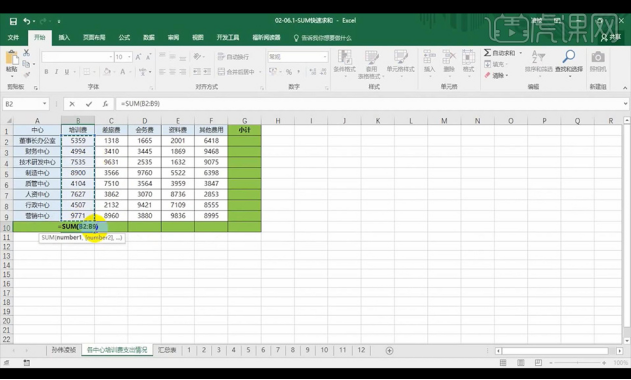
3.然后我们平拉一下,接下来我们选择第一行进行选择【自动求和】。

4.我们全选数据表格进行按ALT+=进行计算。
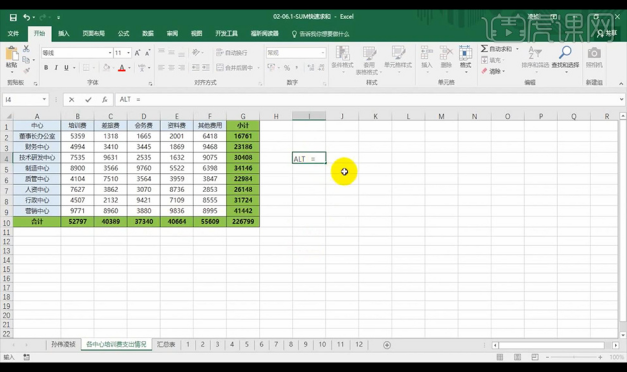
5.我们全选表格删除数据然后进行输入函数求和12个表格的求和。
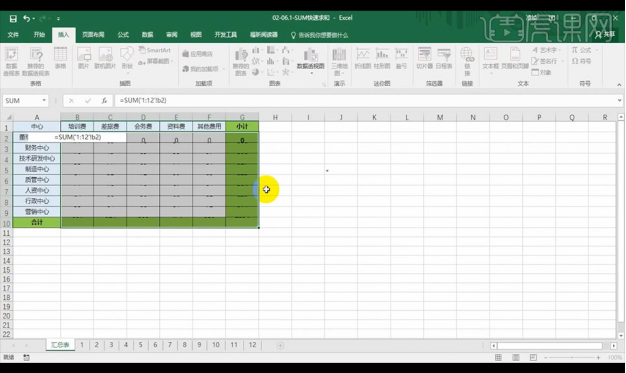
6.本节课结束。
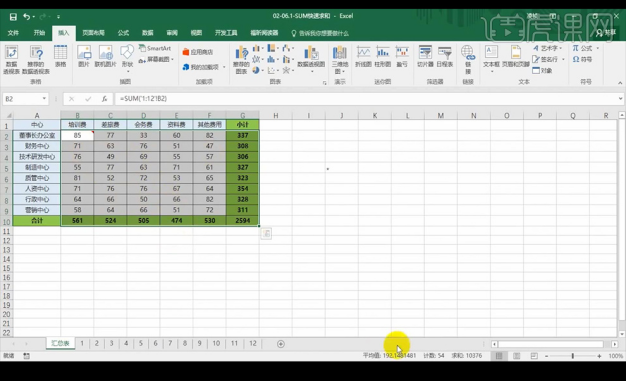
那么关于用函数来做Excel自动求和的方法,你是否学会了呢?Excel作为我们常用的办公软件,可以用来制作电子表格,统计数据以及记录数据等。在Excel中有很多功能,大部分都可以在表格上方找到。所以,小伙伴们如果想把Excel学明白,首先就是要把功能栏的基础功能学会,这样才能够进行深入的学习。一定要用心学习哦!小编期待你的学习成果。
本篇文章使用以下硬件型号:联想小新Air15;系统版本:win10;软件版本: Excel(2016)。



